VLC est l'un des lecteurs de médias les plus populaires, mais comme la plupart des logiciels, il est confronté à un certain nombre de problèmes. L'un de ces problèmes majeurs est l'absence de son. Cet article vous présente les scénarios, les solutions et les conseils à suivre afin de prévenir ce type de problèmes.
Les scénarios lors desquels le lecteur VLC ne produit pas de son
L'absence de son du lecteur VLC est un problème qui entraîne parfois des désagréments pour de nombreux utilisateurs. Voici les scénarios les plus courants qui génèreront ce type de problèmes avec VLC.
Scénario 1 : Corruption de fichiers vidéo
- La corruption des fichiers vidéo est l'un des problèmes les plus courants lorsque VLC ne produit pas de son. La corruption peut affecter les métadonnées du fichier et entraîner des problèmes de lecture de la vidéo.
- Il y a plusieurs raisons pour lesquelles un fichier vidéo peut être corrompu. La première raison peut être due à une attaque par un virus ou un logiciel malveillant. Les attaques de virus et de logiciels malveillants peuvent brouiller l'intégration vidéo/audio d'un fichier et affecter la sortie sonore sur VLC. La perte de connexion internet lors du téléchargement d'une vidéo peut entraîner l'absence de données, et c'est une autre raison courante pour laquelle les fichiers vidéo ne produisent pas de son avec VLC.
Scénario 2 : Codecs défectueux ou manquants
- Un autre scénario dans lequel le lecteur VLC ne produit aucun son est dû à des codecs défectueux ou manquants. Un codec est un programme informatique qui compresse les données pour les stocker afin de permettre une transmission plus rapide. Les codecs décompressent également les données reçues pour la lecture et l'édition. Si votre fichier MP4 ou MKV contient un codec vidéo incompatible avec VLC, il en résultera une erreur de son avec VLC.
- La raison de ce scénario pourrait être due à une installation incorrecte ou à une corruption du codec. Une installation incorrecte peut se produire lorsque vous mettez à jour un pack de codecs.
Scénario 3 : Erreurs de paramétrage de la configuration
- Les erreurs de paramétrage de la configuration sont l'un des problèmes les plus courants qui font que le lecteur VLC ne produit pas de son.
- Si vous mettez accidentellement votre lecteur VLC en mode silencieux, il est évident que VLC ne génèrera pas de son. De plus, le système d'exploitation pourrait invoquer ce réglage et couper automatiquement le son du VLC la prochaine fois que vous voudrez l'utiliser.
Les 7 meilleures solutions pour résoudre le problème d'absence de son de VLC
Certains problèmes sont tellement frustrants … cependant, nous avons une bonne nouvelle pour vous car ce problème a de nombreuses solutions que nous allons vous présenter.
Pourquoi l'audio ne fonctionne-t-il pas sur VLC ?
Vous trouverez ci-dessous 7 solutions simples qui vous aideront à résoudre les problèmes d'absence de son du lecteur VLC.
1. Activer l'audio/désactiver l'audio sur VLC
La première chose que vous pouvez essayer de faire pour régler le problème de l'absence de son sur VLC est de désactiver le son sur VLC.
Comment désactiver le son sur VLC ?
La désactivation du son sur le lecteur multimédia VLC est assez simple. Les quelques étapes suivantes suffiront à vous guider dans cette démarche.
Étape 1 : Ouvrez le lecteur VLC et allez dans la section Audio.
Étape 2 : Allez sur l'option "Couper le son" et cliquez dessus.
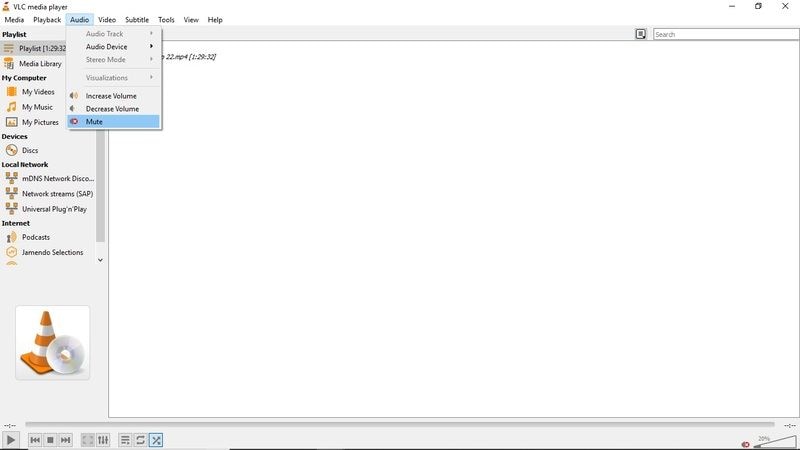
Étape 3 : Allez dans l'onglet "Outils", puis dans "Préférences".
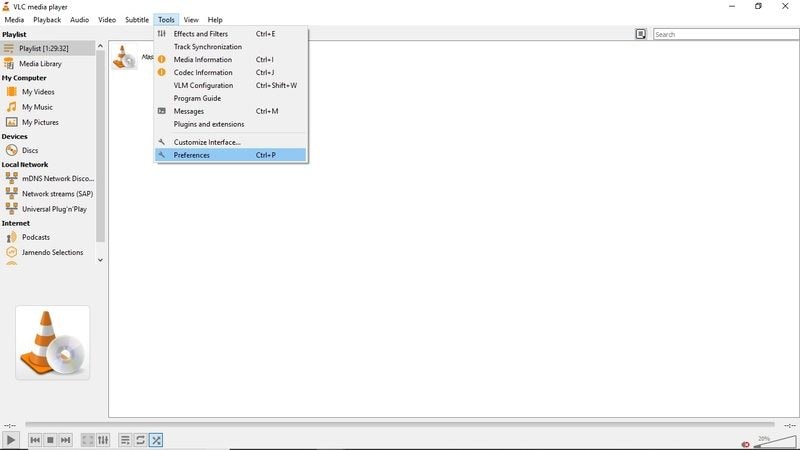
Étape 4 : Allez dans la rubrique Audio et cochez la case Activer l'audio.
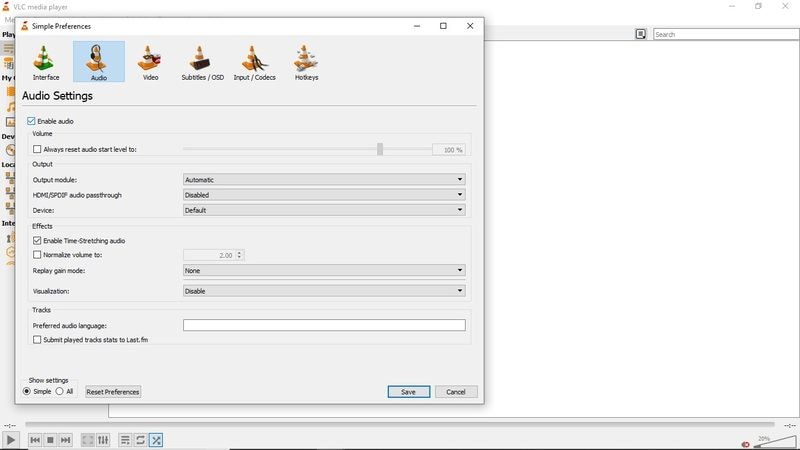
Ces étapes simples vous permettront de mettre VLC en sourdine et d'avoir du son et de profiter de vos vidéos
2. Activer le périphérique de son
La désactivation du périphérique sonore est souvent l'une des principales raisons pour lesquelles VLC ne produit aucun son.
Comment puis-je rétablir l'audio dans VLC ?
La solution à ce problème répandu est d'activer le son dans les paramètres de votre ordinateur. Les mesures à prendre pour y parvenir sont très simples.
Étape 1 : Allez dans le panneau de configuration et ouvrez "Matériel et son". Vous pouvez le faire en appuyant sur le bouton Windows et en tapant "Panneau de configuration".
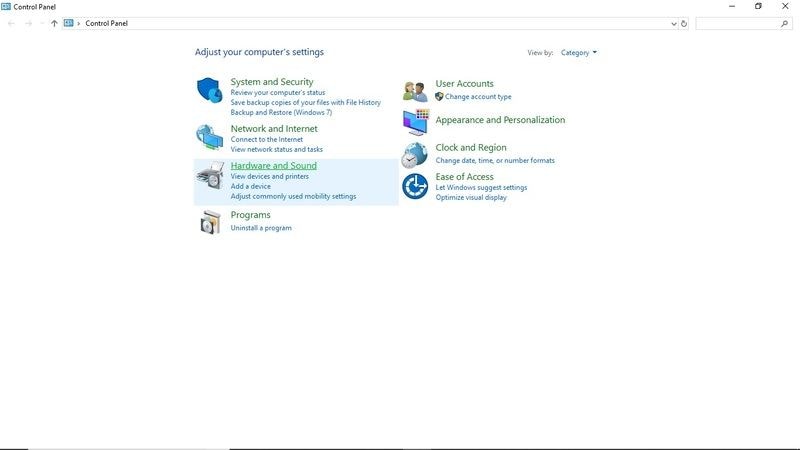
Étape 2 : Allez ensuite dans "Son" et ouvrez la boîte de dialogue.
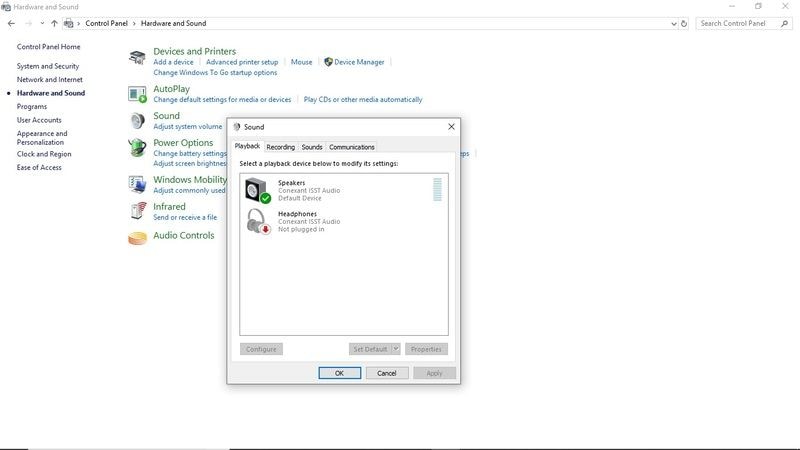
Étape 3 : Ici, faites un clic droit sur tous les appareils, puis cliquez sur "activer".
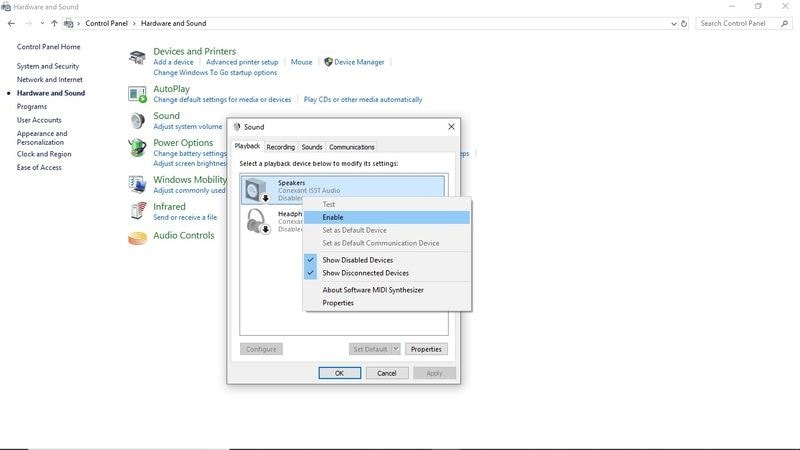
Étape 4 : Enfin, cliquez sur "Appliquer" et "OK" pour enregistrer les paramètres que vous avez définis
Ce processus simple devrait permettre de régler le problème de son de VLC. Toutefois, si cela ne permet pas de résoudre ce problème, il n'y a pas lieu de s'inquiéter, il reste encore plusieurs solutions efficaces à venir.
3. Désactiver et activer la piste audio
La vérification du mixeur de volume s'avère généralement être une autre solution efficace pour résoudre le problème d’absence de son de VLC. Ce processus est court et simple.
Étape 1 : Vous devez lire une vidéo sur le lecteur VLC.
Étape 2 : Cliquez ensuite sur Audio et choisissez l'option "Piste audio" pendant que la vidéo est encore en cours de lecture.
Étape 3 : Désactivez puis réactivez l'audio.
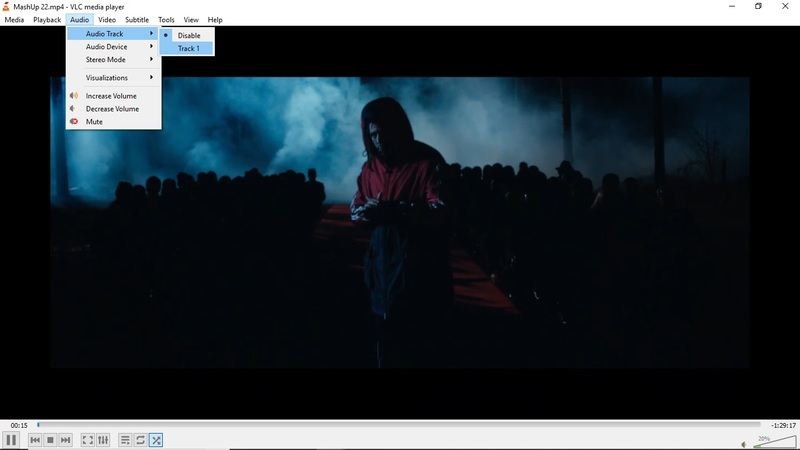
Ces étapes seront suffisantes pour vous aider à résoudre le problème d’absence de son de VLC.
4. Désactiver toutes les améliorations dans le panneau de contrôle
Si les solutions mentionnées ci-dessus s'avèrent inefficaces pour restaurer le son de votre lecteur multimédia VLC, cette option pourrait être en mesure de résoudre votre problème. La désactivation de toutes les améliorations n'est en aucun cas un processus compliqué.
Étape 1 : Allez dans le panneau de contrôle et cliquez sur l'option Son. Vous pouvez le faire en appuyant sur le bouton Windows et en tapant Panneau de configuration.
Étape 2 : Après avoir cliqué sur l'option Son, vous devez ensuite faire un clic droit sur les périphériques sonores et cliquer sur Propriétés.
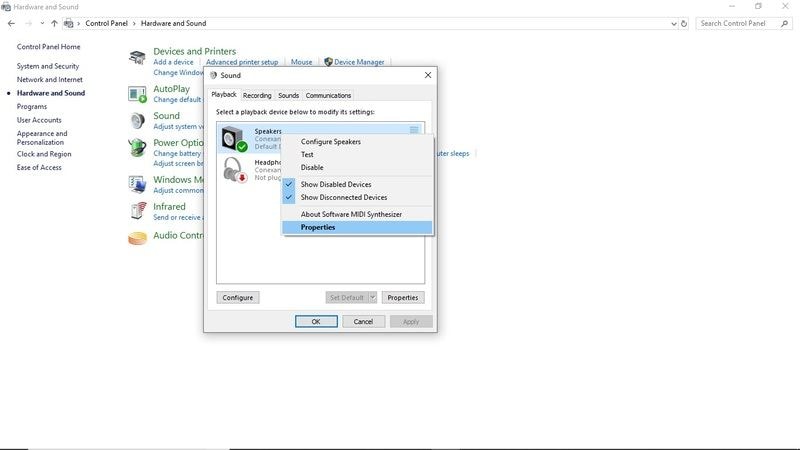
Étape 3 : Sélectionnez Améliorations et cochez la case "Désactiver toutes les améliorations" pour tous les appareils.
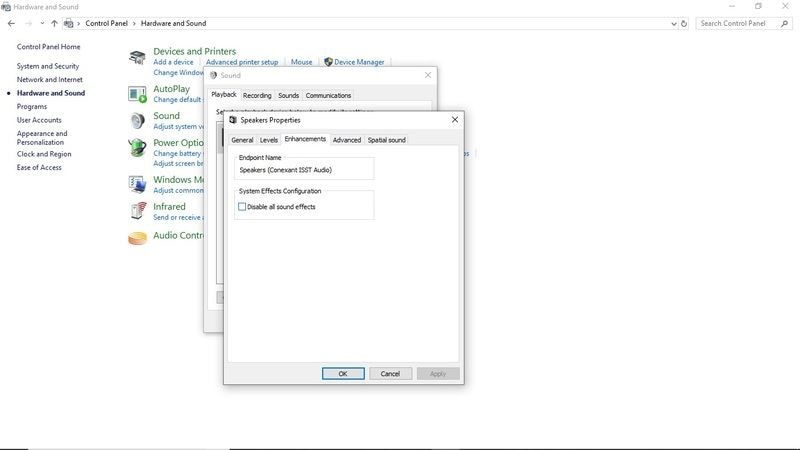
Étape 4 : Ensuite, vous devrez appliquer les modifications et redémarrer votre appareil.
Ce processus devrait permettre de résoudre le problème de l'absence de son de VLC. Si rien n'est résolu après que vous avez désactivé les améliorations, il n'y a toujours pas lieu de s'inquiéter. Les étapes suivantes permettront de résoudre le problème.
5. Ajuster les réglages audio dans les préférences de VLC .
Pour résoudre le problème, allez dans les "Préférences audio" de VLC. C'est une procédure très simple
Étape 1 : Tout d'abord, vous devez cliquer sur Outil > Préférences dans VLC
Étape 2 : L'étape suivante consiste à aller dans "Réglages audio" via l'interface des Préférences.
Étape 3 : Vous devez vous assurer que la case "Activer l'audio" est cochée et sélectionner "Sortie audio Directx" dans la liste déroulante de sortie.
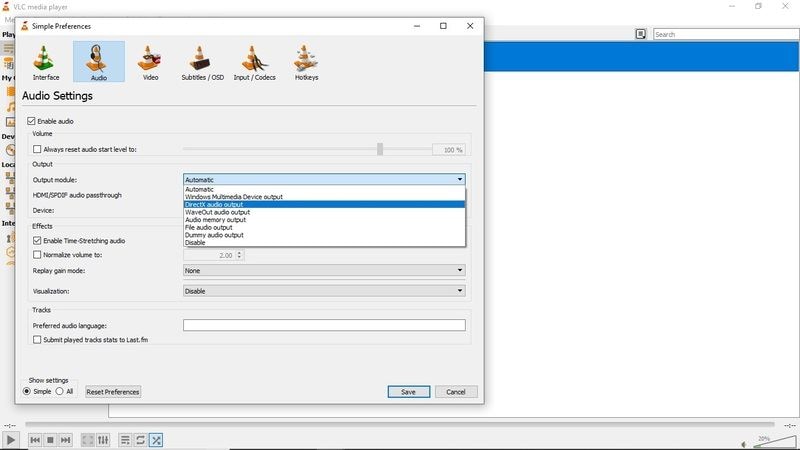
6. Mettre à jour le VLC avec la dernière version
Une autre solution simple pour que le lecteur VLC ne pose pas de problème de son est de mettre à jour VLC avec sa dernière version. Les anciennes versions de VLC ont tendance à être sujettes à des problèmes, et l'une d'entre elles peut être l’absence de son. La mise à jour de VLC vous permettra de bénéficier des améliorations du programme qui sont absentes des anciennes versions. Le fait que VLC soit open source garantit que les programmeurs corrigeront les bugs sonores qui peuvent affecter les versions précédentes. Les programmeurs peuvent également ajouter de nouveaux codecs pour activer le son. L'absence d'un codec spécifique peut empêcher le fonctionnement normal d'un fichier multimédia. La mise à jour de VLC vers la dernière version est très simple à faire.
Étape 1 : Cliquez sur Aide > Vérifier les mises à jour. Si une mise à jour est disponible, il affichera une invite pour télécharger la mise à jour.
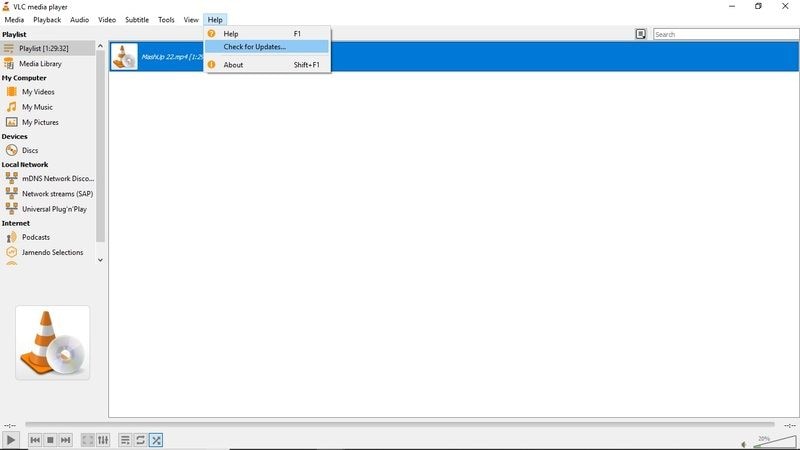
Étape 2 : Cliquez ensuite sur "Oui" et le téléchargement commencera immédiatement.
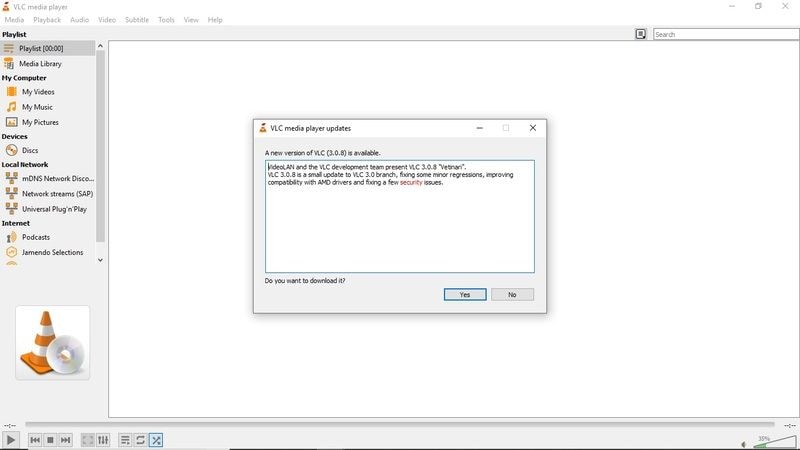
Étape 3 : Une fois le téléchargement terminé, une option d'installation sera proposée. Cliquez sur le bouton "Installer".
Étape 4 : Des privilèges administratifs seront demandés. Cliquez sur "Oui".
Étape 5 : Deux possibilités s'offrent à vous. Effectuer une mise à niveau en utilisant les paramètres précédents ou utiliser l'option avancée.
Étape 6 : Après avoir choisi votre option de mise à niveau, l'installateur va maintenant extraire les fichiers et terminer l'installation
7. Utiliser Wondershare Repairit
Si le lecteur VLC ne produit aucun son, votre vidéo pourrait être endommagée et vous devriez utiliser un logiciel de réparation vidéo. Un exemple de logiciel de réparation de vidéo fortement recommandé est Wondershare Repairit. Wondershare Repairit est un logiciel très fonctionnel qui permet de réparer les fichiers vidéo. Le logiciel prend en charge différentes formes de corruption de fichiers, notamment la corruption des en-têtes de fichiers, la corruption du système de fichiers et la corruption du système de son, pour n'en citer que quelques-unes. Ce logiciel de réparation très recherché peut réparer une grande variété de formats de fichiers corrompus et endommagés, notamment MOV, MP4, M4V, M2TS, MKV, MTS, 3GP, AVI et FLV. Tous les types de vidéos corrompus, cassés, inaccessibles et endommagés sont réparables grâce à Wondershare Repairit. Un autre avantage dont vous bénéficierez avec ce logiciel professionnel est qu'il ne comporte aucune limitation quant à la taille du fichier vidéo à réparer.
Vous trouverez ci-dessous un guide étape par étape pour l'utilisation de ce puissant logiciel professionnel.
Téléchargez et installez Wondershare Repairit. Lancez le logiciel afin de faire apparaitre sa page d'accueil.
Étape 1. Cliquez sur l'option "Ajouter" de la page d'accueil pour importer la vidéo corrompue que vous souhaitez réparer.

Étape 2. Démarrez le processus de réparation en mode Réparation rapide. Le mode de réparation rapide du logiciel Wondershare Repairit vous permet de réparer une variété de problèmes différents.

Étape 3. Une fois le processus de réparation terminé, il vous suffit de visionner les vidéos. Ensuite, appuyez sur OK, enregistrez la vidéo à l'emplacement de votre choix et le tour est joué.

Étape 4. Si l'option réparation rapide a échoue, vous pouvez essayer le mode Réparation Avancée. Ce mode implique l'utilisation d'une vidéo d'exemple. Vous devez d'abord sélectionner la vidéo d'exemple qui sera utilisé comme référence lorsque la réparation des fichiers vidéo corrompus commencera.

Étape 5. Après avoir sélectionné et scanné la vidéo d'exemple, l'option de réparation avancée commencera à réparer le fichier vidéo corrompu. La dernière étape consiste à prévisualiser la vidéo réparée et à l'enregistrer.

Conseils pour éviter que le VLC n'émette pas de son sur les vidéos
VLC Media Player est un logiciel de lecture de médias ainsi qu'un serveur de médias gratuits et à code source ouvert. VLC est un logiciel multiplateforme et dispose de versions Windows, Android, Windows Phone, iOS, Linux, iPadOS, macOS, entre autres. Le célèbre lecteur multimédia est hautement personnalisable et prend en charge un nombre impressionnant de formats de fichiers. Parmi la pléthore de formats de fichiers que le lecteur multimédia prend en charge, on trouve 3GP, ASF, AVI, DVR-MS, Blu-ray, FLV, MP4, MPEG-2, DVD-Vidéo, CD, MP3.
VLC Media Player est livré entièrement équipé, vous n'avez pas besoin de télécharger des codecs supplémentaires pour que vos vidéos fonctionnent parfaitement. L'autre avantage significatif de VLC par rapport aux autres lecteurs multimédia est qu'il prend en charge la diffusion en stream de MPEG et DivX. Le lecteur Media vous permet également de lire des vidéos pendant qu'elles sont encore en cours de téléchargement. VLC offre également un moyen créatif de télécharger et de lire des vidéos YouTube en stream. Le processus est assez simple et direct.
Il vous suffit de copier l'URL de la vidéo que vous souhaitez diffuser. Après avoir copié l'URL de la vidéo, ouvrez VLC, puis allez dans Media et procédez à l'ouverture du flux réseau. La dernière étape consiste à ouvrir l'URL dans la zone de saisie, puis à appuyer sur "Lecture" pour commencer la diffusion de la vidéo.
Il s'agit d'une fonctionnalité très innovante et très populaire auprès des utilisateurs. Le lecteur multimédia VLC a également la particularité de vous permettre de lire des fichiers ZIP sans avoir à les décompresser individuellement comme le requièrent les autres lecteurs multimédia. Le lecteur multimédia est également réputé pour sa capacité à convertir des fichiers audio ou vidéo dans n'importe quel format. Les problèmes les plus courants sur le lecteur VLC Media sont les suivants :
- Le lecteur VLC Media est assez lent
- Lecture de vidéos brouillées dans le lecteur VLC
- VLC Media Player plante sans cesse
- Le VLC ne fonctionne pas correctement
- VLC ne produit pas de son
L'ouverture et la lecture d'un fichier vidéo sur VLC est un processus simple. Il vous suffit de sélectionner le fichier que vous souhaitez lire et de faire un clic droit sur celui-ci afin de sélectionner l'option "Ouvrir avec". Une liste de logiciels apparaîtra, puis choisissez "VLC Media Player" afin de commencer. Si votre fichier n'est pas compatible avec VLC, vous devez d'abord le convertir dans un format compatible avec VLC.
L'absence de son est l'un des problèmes les plus fréquents que vous pouvez trouver sur VLC player. Cet article a mis en évidence les scénarios et les solutions qui vous permettront de résoudre ses problèmes. Cependant, aussi importantes que soient les solutions, il est plus impératif que vous sachiez comment prévenir ce type de problème. Vous trouverez ci-dessous des conseils essentiels afin d'éviter que VLC ne produise pas de son sur vos vidéos.
- Sauvegarder vos fichiers vidéo
La sauvegarde de vos fichiers vidéo importants dans un espace de stockage en ligne est essentielle afin de prévenir les risques de corruption de fichiers. Une autre méthode simple pour sauvegarder vos données consiste à les joindre à un courriel et à vous les renvoyer. Ce processus vous permettra ainsi de disposer d'une autre vidéo si celle que vous souhaitez lire est corrompue et il ne sera pas nécessaire d'utiliser de logiciel de réparation
- Garder VLC à jour avec la dernière version.
Il est essentiel de maintenir votre VLC à jour pour éviter qu'il n'y ait pas de son sur vos vidéos car le fait d'avoir une version obsolète déclenchera des problèmes de lecture au niveau de la sortie audio.
- Vérifier en permanence les paramètres de configuration de VLC
Le fait de surveiller en permanence les paramètres de configuration de VLC peut vous aider à éviter que celui-ci fonctionne mal. Vous devez vérifier régulièrement que le son n'ait pas été accidentellement coupé et vous devez également continuer à vérifier le mélangeur de volume.
Ces procédures simples peuvent vous aider grandement à éviter que VLC ne produise pas de son sur vos vidéos.
VLC est un lecteur multimédia très polyvalent et puissant, qui est cependant truffé de petits défauts. L'un des problèmes les plus courants des lecteurs de médias VLC est l'absence de son. Cet article présente en détail les scénarios, les solutions et les mesures préventives les plus courantes concernant le problème d’absence de son de VLC.



